如何清空win10系统的剪切板
来源:www.laobaicai.net 发布时间:2018-03-06 13:15
我们在使用电脑的过程中,经常需要剪切粘贴一些文字或图片,渐渐地剪切板就会被这些文件占满了,当我们再需要剪切时,就会影响我们的使用,而在电脑系统里,并没有显示界面,怎么办呢?下面,小编就给大家带来了win10清空剪切板的操作图文了。
相信使用电脑进行日常办公的时候,复制、剪切等操作是不可少的,可以有效帮助我们减少工作量,有些时候我们并不需要使用复制或者剪切,当复制了大文件的时候,系统就会提示剪切板已满是否覆盖的提示,每次都跳出提示是不是很烦?下面,小编就给大家讲解win10清空剪切板的操作了。
win10如何清空剪切板
在win10桌面空白处点击鼠标右键,然后选择新建快捷方式
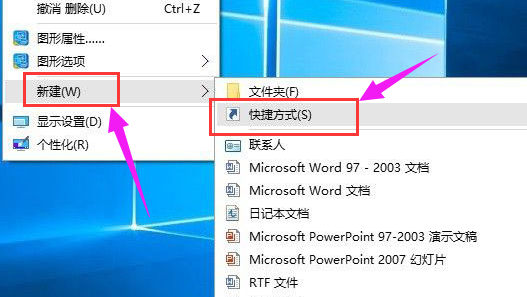
随后在键入对象的位置中输入:cmd /c “echo off | clip”,完成后点击:下一步
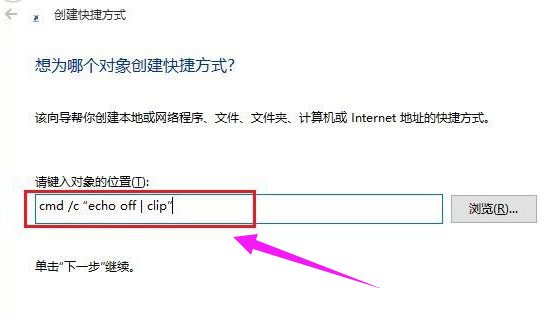
接下来命名为“清空剪贴板”,并点击:完成。保存设置
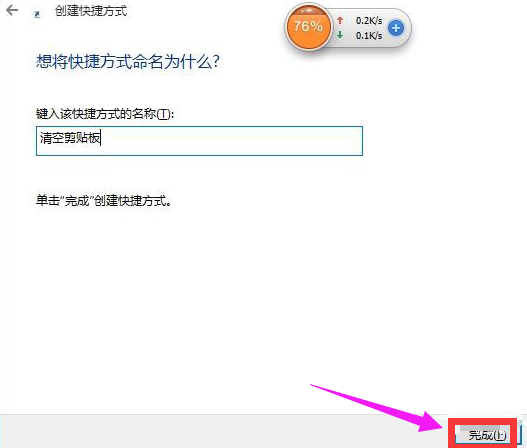
最后在桌面中,可以看到一个“清空剪贴板”的运行命令了,双击运行即可清理win10剪贴板

以上就是win10清空剪切板的操作了。
上一篇:笔记本电池无法充电怎么解决
推荐阅读
"win10系统亮度调节无效解决方法介绍"
- win10系统没有亮度调节解决方法介绍 2022-08-07
- win10系统关闭windows安全警报操作方法介绍 2022-08-06
- win10系统无法取消屏保解决方法介绍 2022-08-05
- win10系统创建家庭组操作方法介绍 2022-08-03
win10系统音频服务未响应解决方法介绍
- win10系统卸载语言包操作方法介绍 2022-08-01
- win10怎么还原系统 2022-07-31
- win10系统蓝屏代码0x00000001解决方法介绍 2022-07-31
- win10系统安装蓝牙驱动操作方法介绍 2022-07-29
老白菜下载
更多-
 老白菜怎样一键制作u盘启动盘
老白菜怎样一键制作u盘启动盘软件大小:358 MB
-
 老白菜超级u盘启动制作工具UEFI版7.3下载
老白菜超级u盘启动制作工具UEFI版7.3下载软件大小:490 MB
-
 老白菜一键u盘装ghost XP系统详细图文教程
老白菜一键u盘装ghost XP系统详细图文教程软件大小:358 MB
-
 老白菜装机工具在线安装工具下载
老白菜装机工具在线安装工具下载软件大小:3.03 MB










